Фоновый режим обмена данными отключен как включить
Содержание

На смартфонах и планшетах на базе Andro > Простейший пример — те же мессенджеры: при поступлении сообщения вы получаете уведомление на смартфон. Разумеется, если устройство подключено к интернету.
Не у всех подключен фоновый режим — где-то он отключен пользователем, где-то отключен по-умолчанию. Но это не проблема, включить его проще простого. Покажем пример на стоковом Android и смартфоне Samsung с фирменной прошивкой TouchWiz. Начнем по порядку.
Прошивка Android
Заходим в «Настройки».
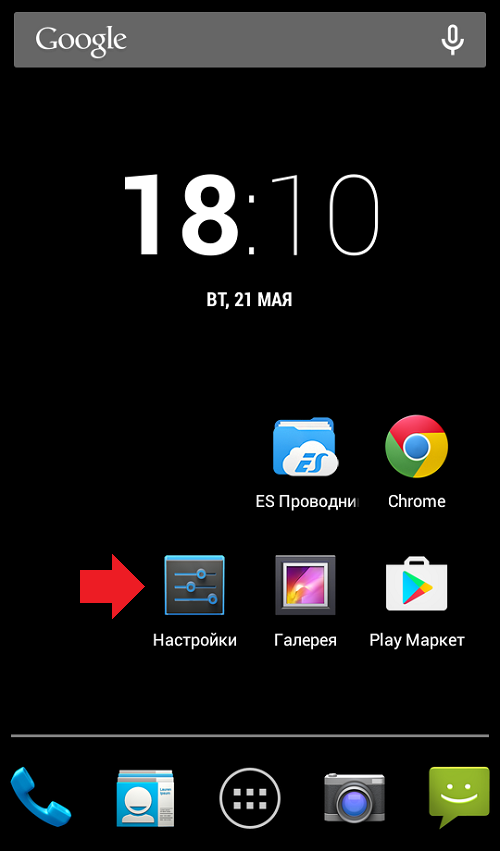
Выбираем «Передача данных».
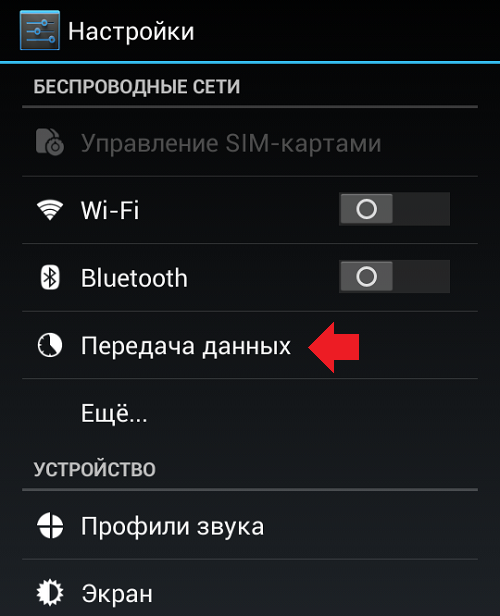
Нажимаем на кнопку «Настройки» в указанном разделе. Это может быть кнопка под экраном, либо же кнопка на экране в виде трех точек. В нашем случае используется первый вариант. Перед вами появится небольшое меню, в нем снимите галочку с пункта «Лимит фоновых данных».
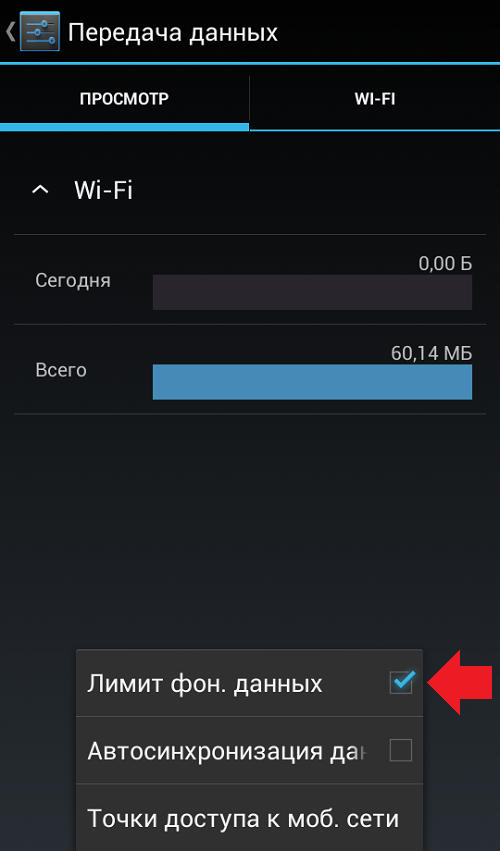
Отсутствие галочки означает, что передача данных в фоновом режиме включена.
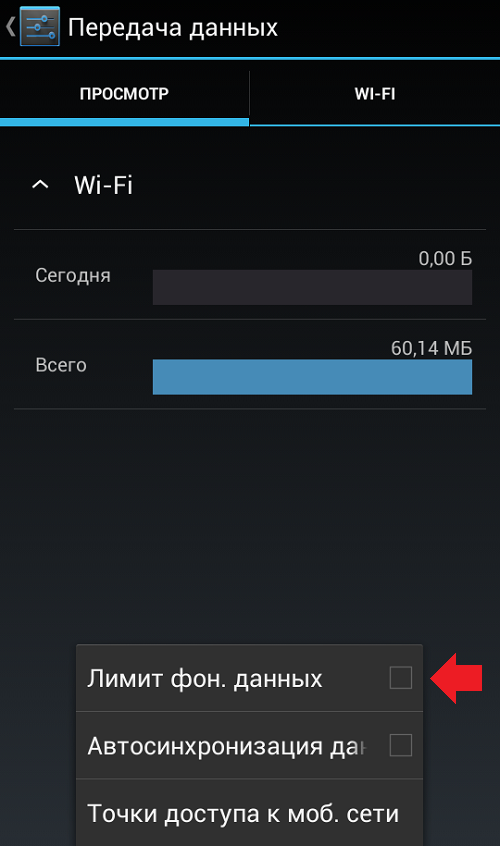
Кстати, если фоновый режим ограничен, под шторкой вы увидите соответствующее уведомление. Нажмите на него и фоновый режим будет автоматически включен.
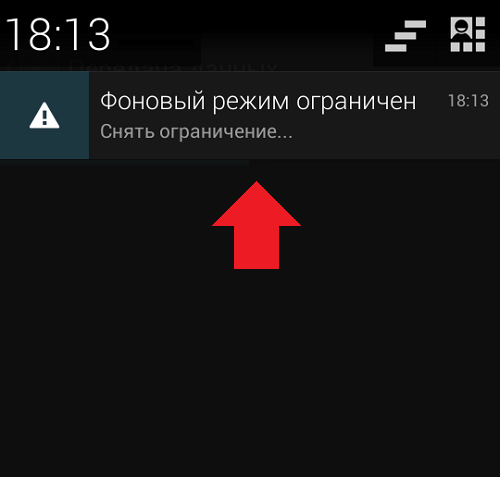
Прошивка TouchWiz (Samsung)
Зайдите в «Настройки».
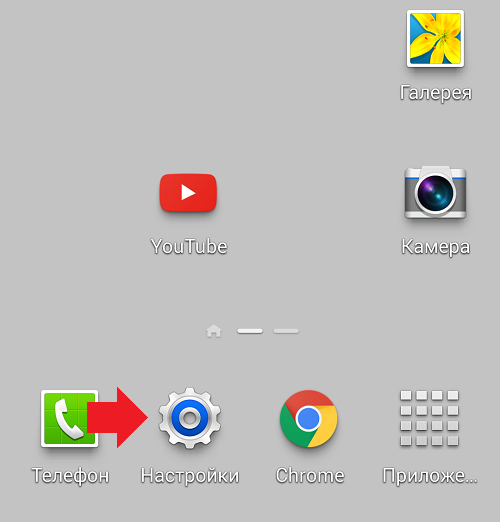
Выберите раздел «Использование данных».
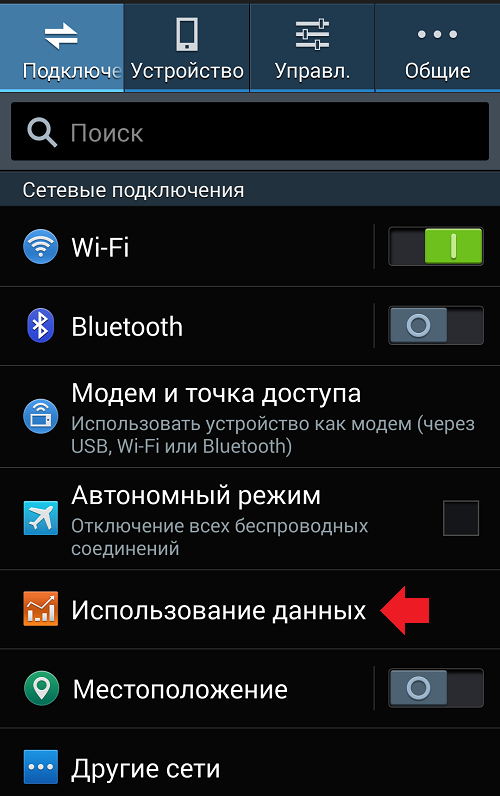
В этом разделе нажмите на кнопку «Настройки», чтобы появилось небольшое окошко, как на изображении снизу. Снимите галочку «Ограничить фоновый режим».
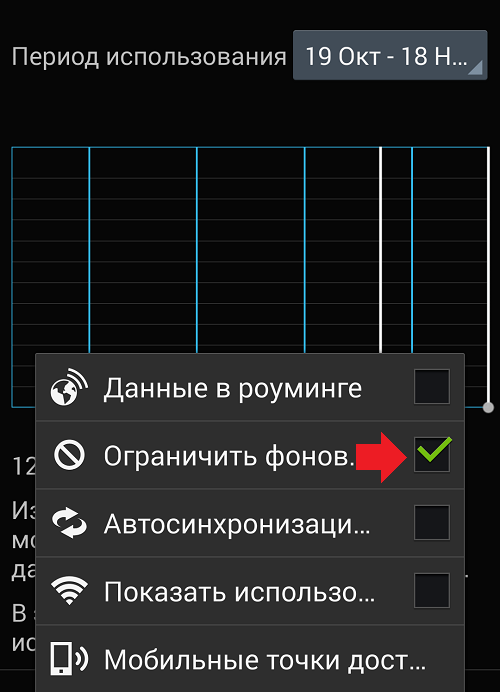
Галочка убрана, значит, передача данных в фоновом режиме работает.
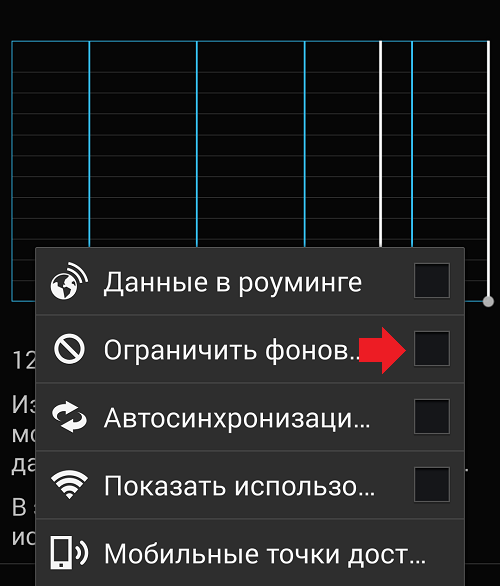
Либо можете просто нажать на соответствующее уведомление под шторкой, чтобы убрать лимит для фонового режима.
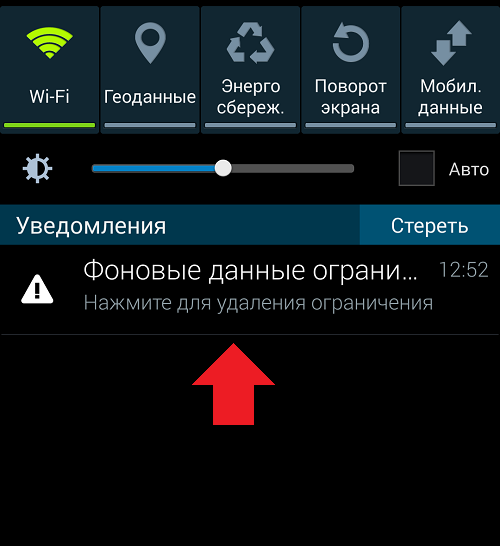
Друзья! Если наш сайт помог вам или просто понравился, вы можете помочь нам развиваться и двигаться дальше. Для этого можно:
- Оставить комментарий к статье.
Передача информации приложениями в фоновом режиме происходит через интернет-соединение, при этом может быть использована как связь Wi-Fi, так и мобильный Интернет.
В последнем случае фоновые данные — помеха для полноценной работы в Интернете, особенно если связь невысокого качества. Включить или выключить фоновые данные на андроид совсем не сложно.
Передача фоновых данных связана с приложениями, привязанными к учетной записи Google, а также с установкой местоположения пользователя. Отключить фоновые данные можно несколькими способами.
Первый способ.
- Раскройте Меню и перейдите в Настройки.
- Выберите область Беспроводные сети и перейдите во вкладку Передача данных.
- Раскройте меню и установите флажок "Ограничение мобильных данных" (если вы хотите включить фоновые данные, то нужно флажок убрать)
- Нажмите Ок в уведомлении о возможной некорректной работе приложений с выключенной передачей данных в фоновом режиме.
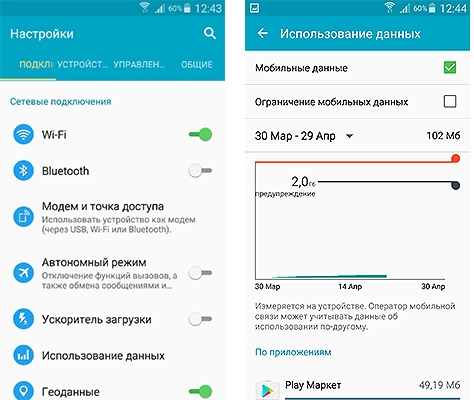
Второй способ. Перейдите в Настройки. Выберите пункт Учетные записи и синхронизация. Отключите Фоновый режим.
Третий способ. Раскройте Настройки. Выберите Батарея и Диспетчер данных. Раскройте Доставку и настройте Фоновый режим.
Как включить и отключить фоновый режим на Androud
Современные смартфоны являют собой полноценные компьютеры, и имеют широчайший спектр функциональных возможностей. Такое количество доступных действий, что можно выполнять, используя смартфон, достигается, благодаря программному обеспечению, которое установлено на телефоне.
Смартфоны марки «Samsung», работают под управлением операционной системы «Android», которая поддерживает установку на телефоне огромного количества разнообразных приложений. Их можно скачать из официального Play Market на вашем устройстве, или других источников.
Для чего нужен обмен данных?
Работа разработчиков над программным продуктом не заканчивается на его изначальном создании и релизе для пользователей. Даже приложения, которые активно используются многими пользователями, постоянно улучшаются и обновляются. И, чтобы пользователям не нужно было каждый раз, после того как приложения обновили, скачивать и устанавливать его заново, уже улучшенным, есть возможность скачивать файл обновлений и устанавливать его на приложение, которое им используется при помощи фонового обмена данными.
Для максимальной удобности, и экономии времени, приложения могут обновляться автоматически. Для этого нужно только указать в настройках приложения опцию « обновления в фоновом режиме ».
Иногда, у некоторых пользователей, эта опция не работает, причиной может стать отключенный « фоновый режим обмена данными ». Мы расскажем вам как его включить, если он отключен.
Как включить фоновый режим обмена данными на телефоне Samsung
Первым делом, для активации данного режима нужно зайти в меню « настройки ». Эту кнопку можно найти на рабочем столе вашего телефона «Samsung», в режиме ожидания, или в списке приложений.
В настройках нужно перейти к пункту « Беспроводные сети », и там перейти в подменю «П ередача данных ».
Далее нужно в открытом перед вами окне, вверху, справа, с помощью специальной, расположенной там кнопки, открыть контекстное меню (значок – три черточки) и нажать в нем « Разрешить фоновую передачу данных ».
Если вы видите там кнопку « Отключить фоновую передачу данных », то ничего делать не нужно – эта опция включена. В таком случае проблема того, что приложения не обновляются автоматически находится в другом. Возможно, вам поможет сервисный центр по обслуживанию смартфонов Samsung .
На устройствах под управлением операционной системы Android, с установленной версией 4.4, или ниже, фоновый режим передачи данных называется « автосинхронизация данных », и в настройках активировать нужно именно его.
С помощью этих действий, вы можете быстро и без особых усилий, подключить обновления приложений на вашем телефоне, в фоновом режиме. Также, в настройках телефона, для вас доступны дополнительные параметры фоновых обновлений, такие как временные ограничения, или способ подключения к сети, при котором данный режим передачи активен.
Вы можете задать вопрос мастерам из нашего сервисного центра, позвонив по телефону или написав свой вопрос на форму обратной связи.
Ваше сообщение отправлено.
Спасибо за обращение.

Автор:
Возможно вас также заинтересует
Ремонт смартфонов Samsung Galaxy за 1 день
Закажите ремонт в нашем сервисном центре, и получите исправное устройство в тот же день, с гарантией до 1 года
Узнать точное время и стоимость ремонта Спасибо, не надо
Комментарии (0)
Добавить Комментарий

Оставьте ваш вопрос через форму обратной связи и вам перезвонит именно мастер и ответит без навязывания каких – либо услуг.